Η κοινή χρήση βίντεο έχει γίνει μια κοινή πρακτική που μας επιτρέπει να απαθανατίζουμε και να ξαναζούμε ιδιαίτερες στιγμές με φίλους και οικογένεια. Ωστόσο, μπορεί να είναι απογοητευτικό όταν τα βίντεο που μας αποστέλλονται είναι θολά. Τα θολά βίντεο μπορούν να μειώσουν την εμπειρία προβολής, καθιστώντας δύσκολη τη διάκριση βασικών λεπτομερειών στο βίντεο. Σε αυτόν τον οδηγό, θα σας διδάξουμε πώς να διορθώσετε τα θολά βίντεο που σας αποστέλλονται.
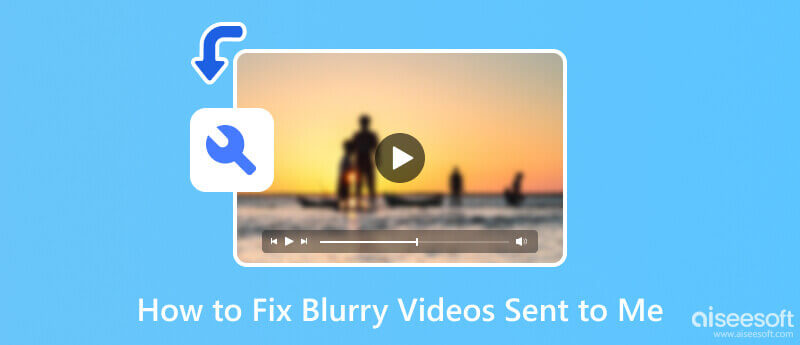
Προτού σας μάθουμε πώς να διορθώνετε τα θολά βίντεο, μπορείτε πρώτα να διαβάσετε τις πληροφορίες που παραθέτουμε παρακάτω για να μάθετε την αιτία της θολότητας.
Λόγω συμπίεσης, τα βίντεο που αποστέλλονται μέσω εφαρμογών ανταλλαγής μηνυμάτων ή πλατφορμών κοινωνικών μέσων μειώνουν το μέγεθος του αρχείου για να διευκολύνουν την ταχύτερη μετάδοση. Με την εφαρμογή συμπίεσης, θα χάσει κάποια ποιότητα και θα κάνει το βίντεο να φαίνεται θολό.
Μιας και μιλάμε για αποστολή, θα πρέπει να δούμε και τη σύνδεση στο διαδίκτυο. Η σύνδεση στο Διαδίκτυο μπορεί να επηρεάσει την ευκρίνεια του βίντεο. Εάν διαθέτετε αργό ή ασταθές διαδίκτυο, το βίντεο ενδέχεται να μην φορτώσει σωστά, γεγονός που μπορεί να προκαλέσει θόλωση ή pixelation. Το μεγαλύτερο εύρος ζώνης μπορεί να οδηγήσει σε προβλήματα αποθήκευσης στην προσωρινή μνήμη που επηρεάζουν τη συνολική ποιότητα του βίντεο.
Αναμφίβολα, η ανάλυση βίντεο παίζει ουσιαστικό ρόλο στη σαφήνεια. Εάν το βίντεο εγγραφεί σε χαμηλή ανάλυση και αποσταλεί, θα παραμείνει θολό. Τα βίντεο χαμηλότερης ανάλυσης έχουν λιγότερα pixel, με αποτέλεσμα την έλλειψη ευκρίνειας και λεπτομερειών. Γι' αυτό πρέπει να χρησιμοποιήσετε τα εργαλεία που θα παρουσιάσουμε παρακάτω.
Aiseesoft Video Converter Ultimate είναι η πρόσφατα βελτιωμένη εφαρμογή που προσφέρει περισσότερα από έναν μετατροπέα. Η εφαρμογή έχει πολλές δυνατότητες που μπορείτε να χρησιμοποιήσετε για να διορθώσετε όλα τα προβλήματα που αντιμετωπίζετε με το βίντεο και τον ήχο. Σήμερα, όμως, θα σας διδάξουμε πώς να διορθώσετε τα θολά βίντεο που σας αποστέλλονται χρησιμοποιώντας τη δυνατότητα Video Enhancer που υποστηρίζει.
100% ασφαλής. Χωρίς διαφημίσεις.
100% ασφαλής. Χωρίς διαφημίσεις.
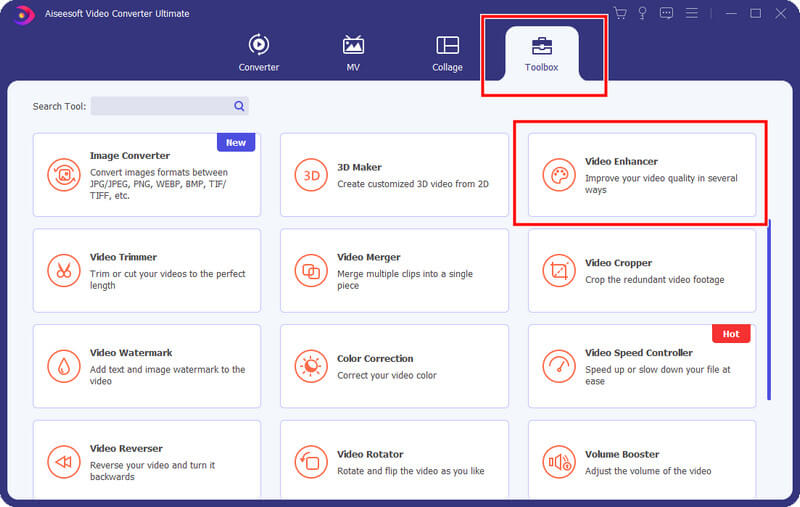
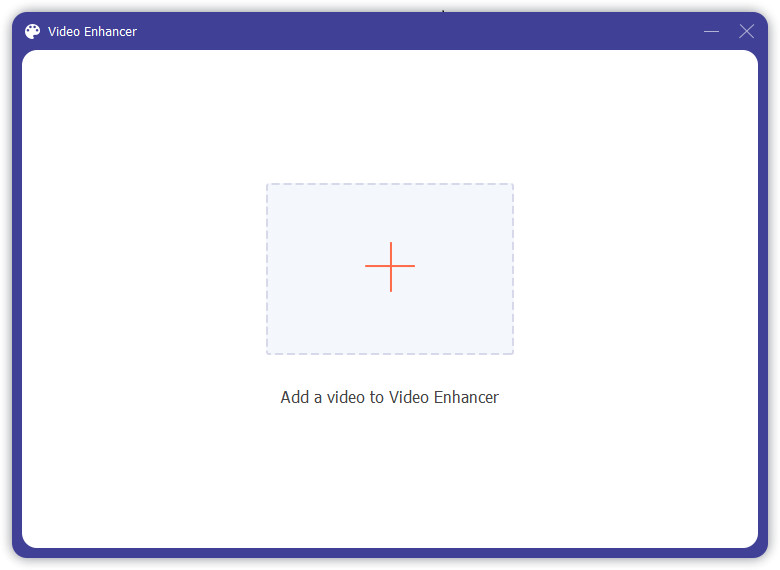
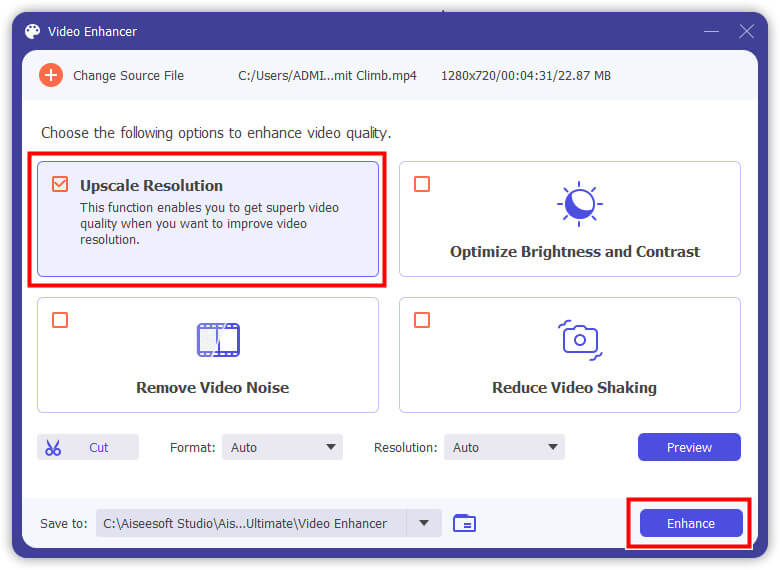
Clideo είναι ένα διαδικτυακό εργαλείο που μπορείτε να χρησιμοποιήσετε για να κάνετε τα βίντεο πιο καθαρά στο διαδίκτυο. Είτε είναι πολύ σκοτεινό είτε θολό, μπορείτε να χρησιμοποιήσετε αυτό το εργαλείο web για να το διορθώσετε. Ακολουθήστε τα παρακάτω βήματα για να μάθετε πώς να το χρησιμοποιείτε.
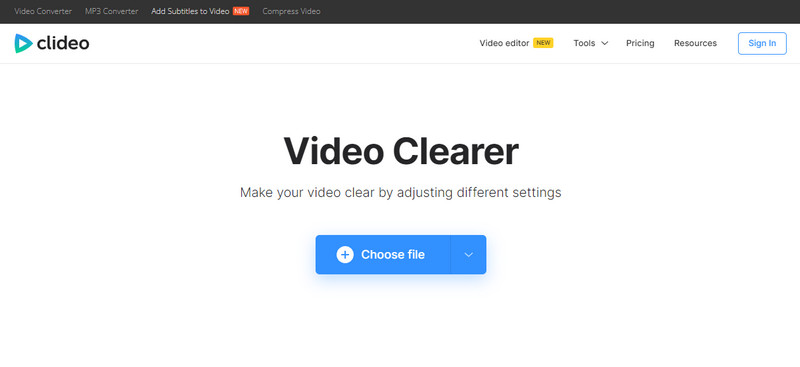
Πώς μπορώ να διορθώσω ένα θολό βίντεο που μου έχει αποσταλεί; Χρήση Πιο ευέλικτο δεδομένου ότι είναι ένα διαδικτυακό εργαλείο για να σας βοηθήσει να το λύσετε. Κάθε πλάνα με θολότητα μπορεί πλέον να διορθωθεί με αυτό, καθώς υπάρχουν ρυθμιστικά που μπορείτε να μετακινήσετε για να το επεξεργαστείτε. Τα παρακάτω βήματα θα σας διδάξουν πώς να χρησιμοποιείτε εύκολα αυτό το εργαλείο web.
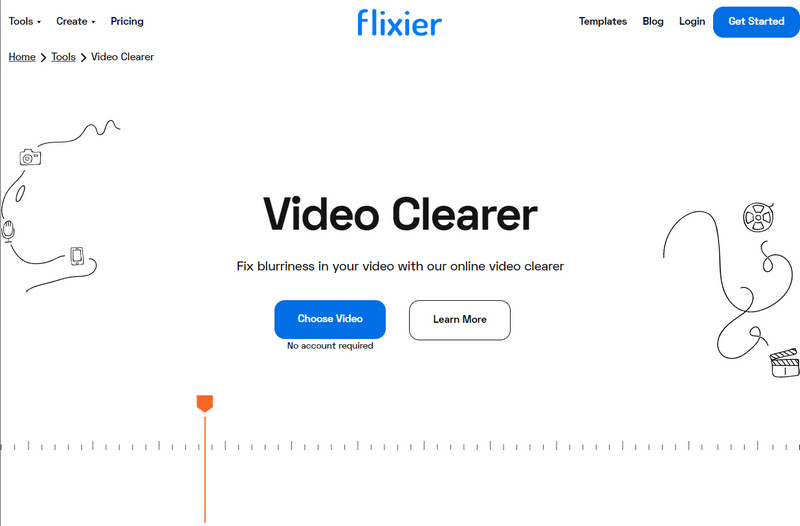
Το iCloud είναι μια δημοφιλής υπηρεσία cloud από την Apple. Με αυτό, μπορείτε να συγχρονίσετε όλα τα βίντεο, τις φωτογραφίες, τα έγγραφα και άλλα αρχεία που θέλετε σε αυτό για να εξοικονομήσετε εσωτερικό χώρο από τη συσκευή σας iOS. Θα χρειαστείτε έναν λογαριασμό για να το χρησιμοποιήσετε και, όταν τον έχετε, τα βήματα θα σας διδάξουν πώς μπορώ να διορθώσω τα θολά βίντεο που αποστέλλονται στο iPhone σας.
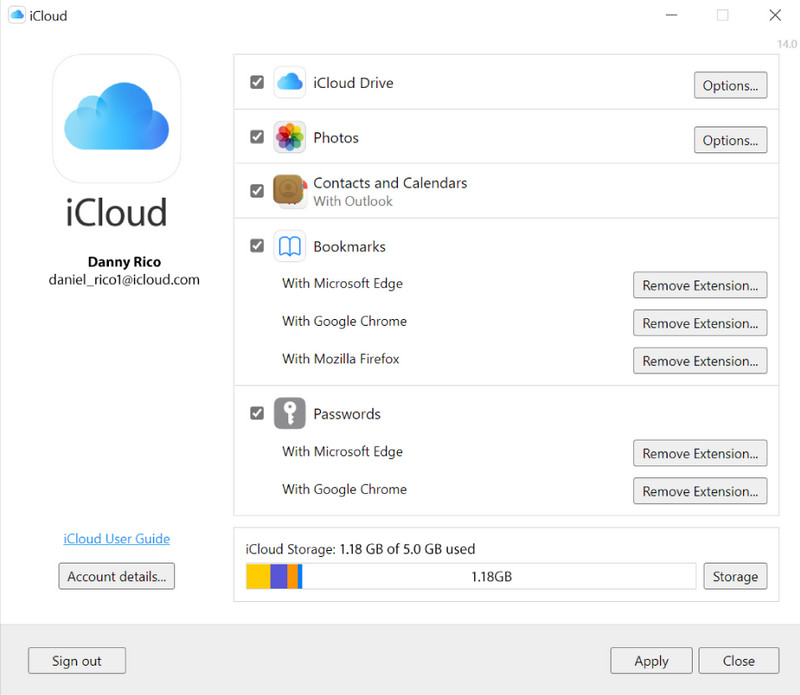
Μπορείτε να χρησιμοποιήσετε την εφαρμογή iMessage στο iOS σας εάν αποσταλεί μέσω μηνύματος. Είναι μια ενσωματωμένη εφαρμογή ανταλλαγής μηνυμάτων και λήψης που μπορείτε να χρησιμοποιήσετε μόλις εισαγάγετε μια κάρτα sim στη συσκευή σας iOS. Εκτός από αυτό, μπορείτε επίσης να το χρησιμοποιήσετε για να επεξεργαστείτε βίντεο όποτε το χρειάζεστε. Πώς να διορθώσετε ένα μικρό βίντεο στο iPhone; Ακολουθήστε τα παρακάτω βήματα.
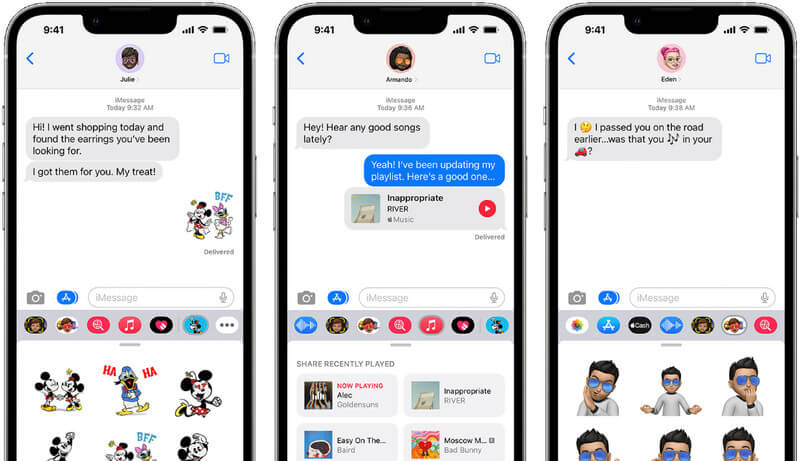
Πώς να διορθώσετε τα θολά βίντεο που αποστέλλονται στο Android; Μπορείτε να ακολουθήσετε τα παρακάτω βήματα όταν αποσταλεί μέσω email.
Πώς να διορθώσετε τα θολά βίντεο που αποστέλλονται από το iPhone στο Android;
Αφού λάβετε το βίντεο από έναν χρήστη iPhone, πρέπει πρώτα να το αποθηκεύσετε στο Android σας και μετά να αναζητήσετε τον καλύτερο ενισχυτή βίντεο για να εξαλείψετε τη θαμπάδα. Στη συνέχεια θα εκκινήσετε το πρόγραμμα ενίσχυσης βίντεο που έχετε κατεβάσει στο Android, θα ανεβάσετε το θολό βίντεο, θα το προσαρμόσετε και θα το αποθηκεύσετε.
Χάνουν ποιότητα βίντεο όταν αποστέλλονται μέσω iMessage;
Η ποιότητα του βίντεο δεν θα υποβαθμιστεί όταν αποσταλεί μέσω iMessage. Ωστόσο, υπάρχουν περιορισμοί μεγέθους αρχείου που θα πρέπει να ακολουθήσετε για να μπορέσετε να στείλετε το βίντεο και γι' αυτό θα χρειαστεί να συμπιέσετε το βίντεο, γεγονός που μπορεί να μειώσει τη συνολική του ποιότητα. Έτσι, αν χρειαστεί συμπίεση βίντεο χωρίς απώλεια ποιότητας, πρέπει να βρείτε τον καλύτερο συμπιεστή βίντεο της αγοράς.
Τι προκαλεί το θάμπωμα του βίντεο;
Το θάμπωμα βίντεο συμβαίνει όταν τραβάτε με τη φωτογραφική μηχανή σας και υπάρχει κίνηση ή κίνηση, εσφαλμένη εστίαση, συνθήκες χαμηλού φωτισμού ή κάμερα ή φακός χαμηλής ποιότητας. Αλλά υπάρχουν φορές που ακόμη και η αναπαραγωγή μπορεί να προκαλέσει θόλωση στο βίντεο.
Υπάρχει μια δωρεάν εφαρμογή για να καθαρίσετε τις θολές εικόνες;
Aiseesoft Image Upscaler Online είναι η καλύτερη εφαρμογή για την απλοποίηση μιας θολής εικόνας. Η εφαρμογή διαθέτει διαφορετικά στάδια βελτίωσης της συνολικής ανάλυσης, ξεκινώντας από 2x έως 8x άνετα. Εκτός από αυτό, υπάρχουν και άλλοι τρόποι που μπορείτε να χρησιμοποιήσετε κάντε μια εικόνα πιο ξεκάθαρη στο δικό σας συσκευή.
Μπορώ να επαναφέρω ένα πολύ θολό βίντεο σε απόλυτη ευκρίνεια;
Δυστυχώς, η επαναφορά του εξαιρετικά θολού βίντεο σε τέλεια ευκρίνεια είναι πρόκληση. Παρόλο που το λογισμικό επεξεργασίας βίντεο μπορεί να βοηθήσει σε κάποιο βαθμό, εξακολουθούν να υπάρχουν περιορισμοί στο τι μπορεί να επιτύχει.
Συμπέρασμα
Τέλος, μπορείτε εύκολα διορθώστε τα θολά βίντεο που σας αποστέλλονται μέσω του tutorial που έχουμε προσθέσει εδώ. Ελπίζουμε ότι αυτό το άρθρο καλύπτει όλες τις απαραίτητες πληροφορίες. Χάσαμε άλλες πληροφορίες; Λοιπόν, έχουμε προσθέσει μια ενότητα παρακάτω όπου μπορείτε να αναφέρετε τις πληροφορίες που έχετε μαζί μας.

Επιδιορθώστε τα σπασμένα ή κατεστραμμένα αρχεία βίντεο σε δευτερόλεπτα με την καλύτερη ποιότητα.
100% ασφαλής. Χωρίς διαφημίσεις.
100% ασφαλής. Χωρίς διαφημίσεις.